
Con esta serie acudimos al rescate de aquellos bloggers que han visto cómo el espacio de disco que ocupa su web se vuelve cada vez más grande.
Puede que necesites esto cuando un buen día recibas un email de tu proveedor de servicios de hosting diciendo que te has pasado del plan contratado. O incluso puede que ya lo recibieras hace unos meses: ¿y si estás pagando por un espacio extra que podrías ahorrarte?
Además, la optimización de recursos no solo es una ventaja a nivel económico, también ayudará a que la web cargue más rápido. Eso significa que la experiencia de uso de tus lectores será mejor. Y además Google posicionará mejor tus contenidos.
Hace unas semanas hablamos sobre cómo ahorrar espacio en WordPress optimizando el uso y almacenamiento de imágenes, y un poco después sacamos otro post sobre los archivos y carpetas. Hoy nos centraremos en la base de datos… ¡agarráos la capa, superbloggers, que nos vamos a poner un poco técnicos!
1) Eliminar revisiones antiguas
El sistema de revisiones es esa funcionalidad de WordPress que nos permite consultar un histórico de los cambios realizados para cada artículo o página del sitio.
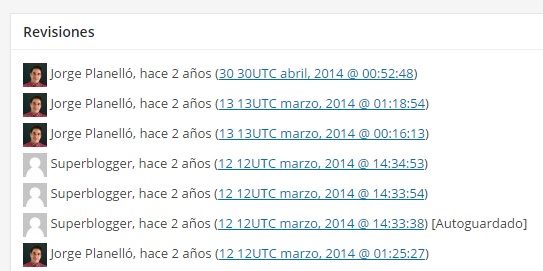
Los sistemas de revisiones son muy interesantes en entornos donde colaboran dos o más personas. En primer lugar, porque queda una copia exacta de cada una de las versiones antes de la actual, y en segundo, porque junto a la versión se indica el autor de los cambios.
Sin embargo, hay muchos casos en los que podemos prescindir de esta información. En primer lugar, si somos los únicos autores del blog. En segundo lugar, si no tenemos intención de restaurar versiones antiguas de los artículos.
Si tu blog tiene unos años y has escrito muchas entradas, es muy interesante que elimines estas versiones porque ocuparán mucho espacio.
En este caso no hay un solo plugin para hacerlo, sino varios. Utilizar uno u otro puede depender de vuestras necesidades actuales, ya que además del borrado hacen algunas cosas más:
- WP Clean Up. Una vez instalado el plugin, en la página de ajustes del plugin nos aparece una tabla con todo lo que podemos borrar y el nº de elementos: revisiones, borradores, autoguardados, comentarios moderados, comentarios SPAM, y algunas cosas más.
- WP Optimize. Muy similar a WP Clean Up.
- WP Revisions Control. Este está especializado en las revisiones, y una vez instalado muestra en “Ajustes > Escritura” una serie de opciones. En ellas, podemos definir cuántas revisiones guardar para cada tipo de contenido (artículos, páginas ,etc.) Es decir, que en lugar de borrar todo de golpe como en los anteriores, te permite establecer unos mínimos.
Por último, que sepáis que también podéis seguir este tutorial donde se indica cómo desactivar por completo la funcionalidad del histórico de revisiones.
2) Eliminar el SPAM pendiente
Esto ya lo explicamos en un artículo previo sobre el SPAM que se va acumulando en los comentarios. Es posible que nunca les hayas prestado atención y tengas miles de comentarios pendientes de moderar. En el artículo que os enlazo encontraréis soluciones para resolver este problema.
3) Optimizar y reparar la base de datos
Esta operación es especialmente interesante si has eliminado revisiones antiguas, o si acostumbras mucho a borrar contenidos. WordPress incorpora entre sus funcionalidades básicas la de optimizar la base de datos, aunque vienen desactivadas por defecto por motivos de seguridad.
¿Cómo se activan? Puedes hacerlo fácilmente con el plugin Enable WP Database Tools o también de forma manual sin mucha complicación, siguiendo estos pasos:
- Abre el fichero wp-config.php (en la raíz del directorio WordPress)
- Añade al final del todo esta línea de código
define('WP_ALLOW_REPAIR', true);
- Guarda los cambios y sube el fichero a tu servidor.
- Accede a la URL (sustituye “tublog.es” por el dominio de tu blog) http://tublog.es/wp-admin/maint/repair.php
- Se mostrará una pantalla con los botones de las operaciones que queremos realizar: “Reparar base de datos” y “Reparar y optimizar la base de datos”.





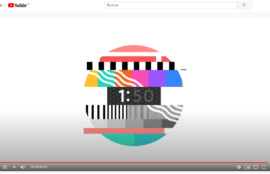




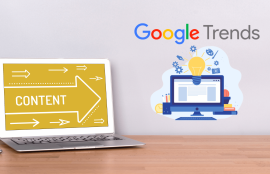











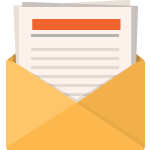
Comentarios: 1